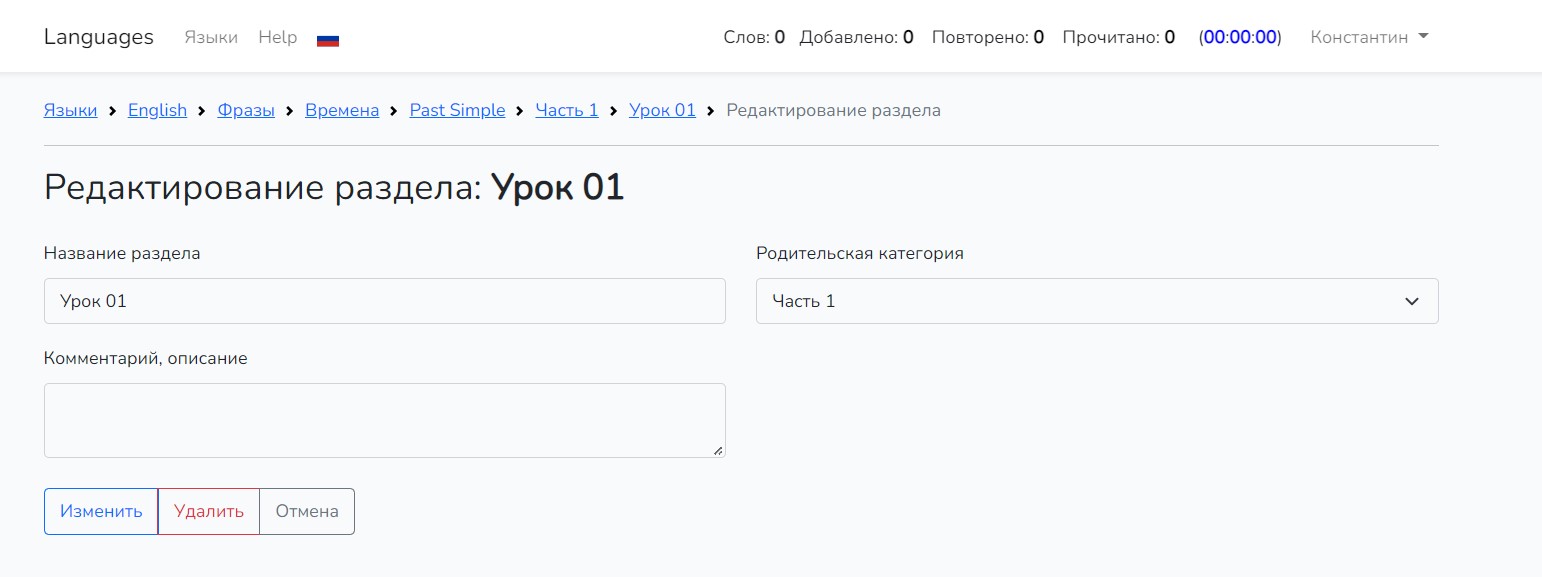3. Первые настройки. Добавление изучаемого языка и разделов
1. Пройдя очень небольшую и простую регистрацию, мы попадаем на главную страницу сайта. На ней пока почти нечего нет. По мере заполнения сайта вам будут отрываться все новые и новые функции и возможности.

2. Как сразу же становится понятно, нужно добавить хотя бы один изучаемый язык. Давайте я покажу вам шаг за шагом,
как создавать языки и разделы на примере изучаемого английского языка.
Добавить язык можно также, пройдя в меню "Языки".
Жмем "Добавить язык".

3. Заполняем простую форму и и нажимаем "Добавить"
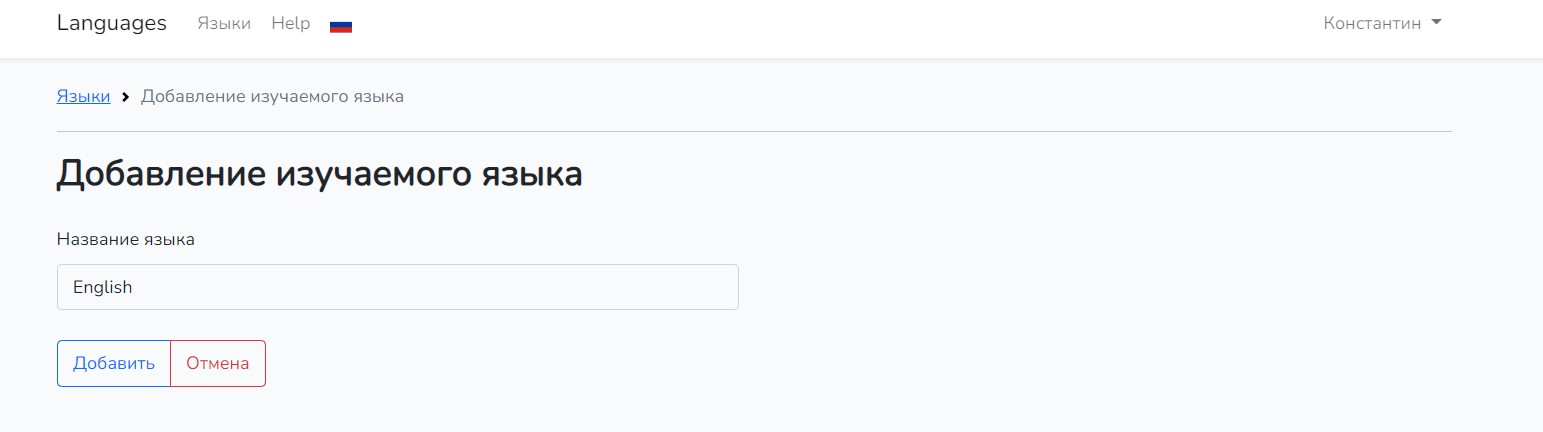
4. У нас появился изучаемый язык "English".
Он работает как ссылка. Переходим по этой ссылке.
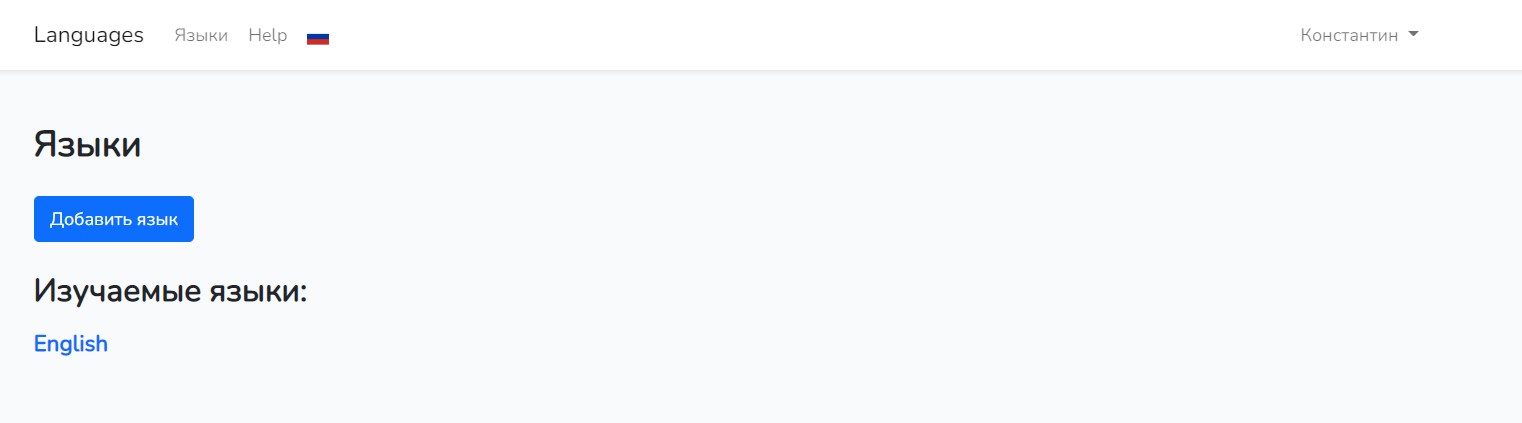
5. Дальше нужно создавать разделы. Чтобы было удобно для обучения, разделы создаются иерархически, то есть
одни разделы вкладываются в другие и так далее. Возможно любая глубина вложения разделов, какая для вас
более удобна. Фразы будут находиться в разделах. Но до фраз мы дойдем немного позже.
Давайте создадим корневой раздел изучаемого английского языка.
Жмем "Добавить раздел".
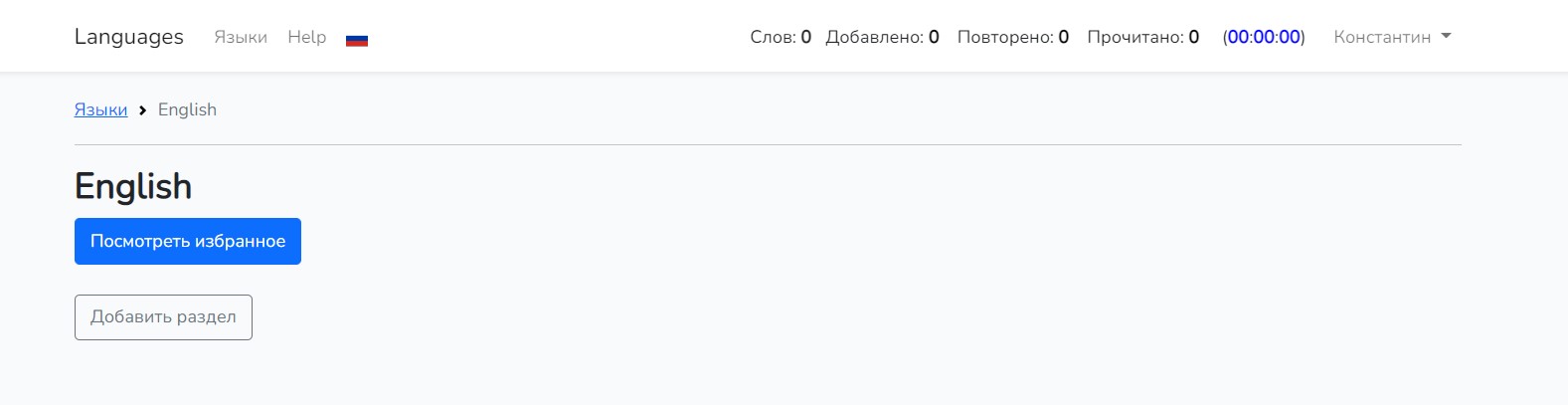
6. Не обязательно сразу создавать все разделы, их можно создавать по мере углубления.
Допустим, мы будем добавлять фразы и отдельные слова, поэтому
я создам корневой раздел "Фразы", ну а потом параллельно ему можно будет создать раздел "Слова".
Но давайте начнем с фраз.
Пишем в форме название раздела "Фразы" и нажимаем "Добавить раздел". Описание можно пока не заполнять.
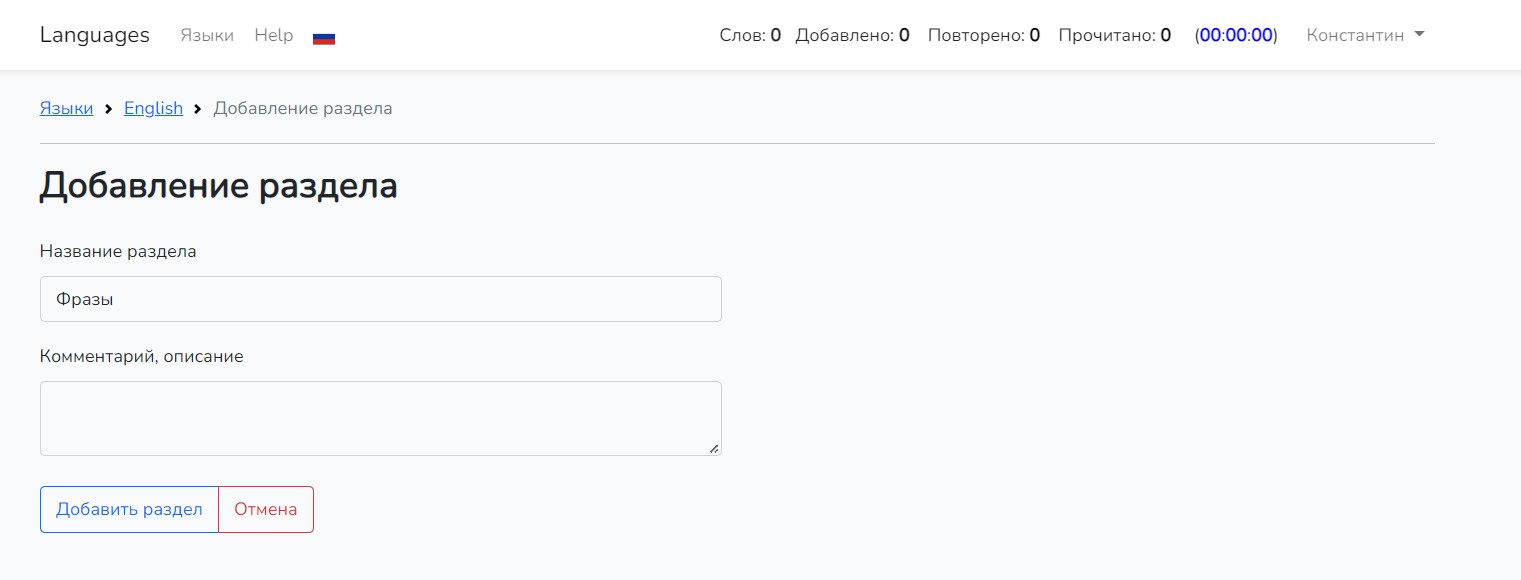
7. Итак, у нас создан корневой раздел "Фразы" в языке "English".
Давайте теперь перейдем в раздел "Фразы", нажав на это слово и создадим в разделе "Фразы, раздел "Времена".
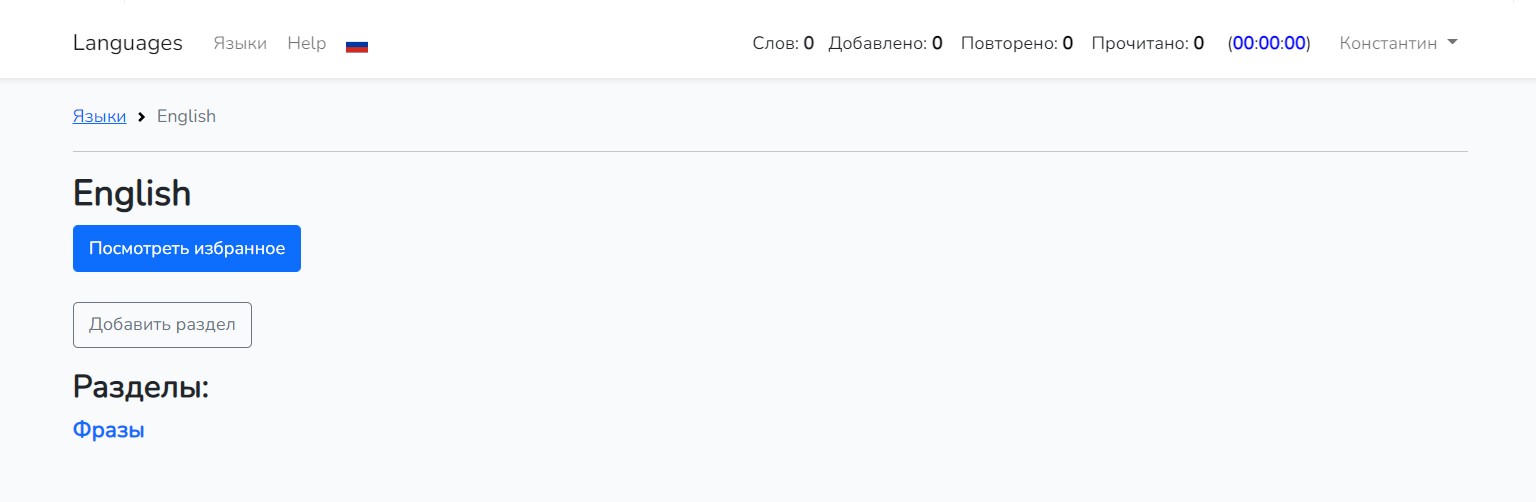
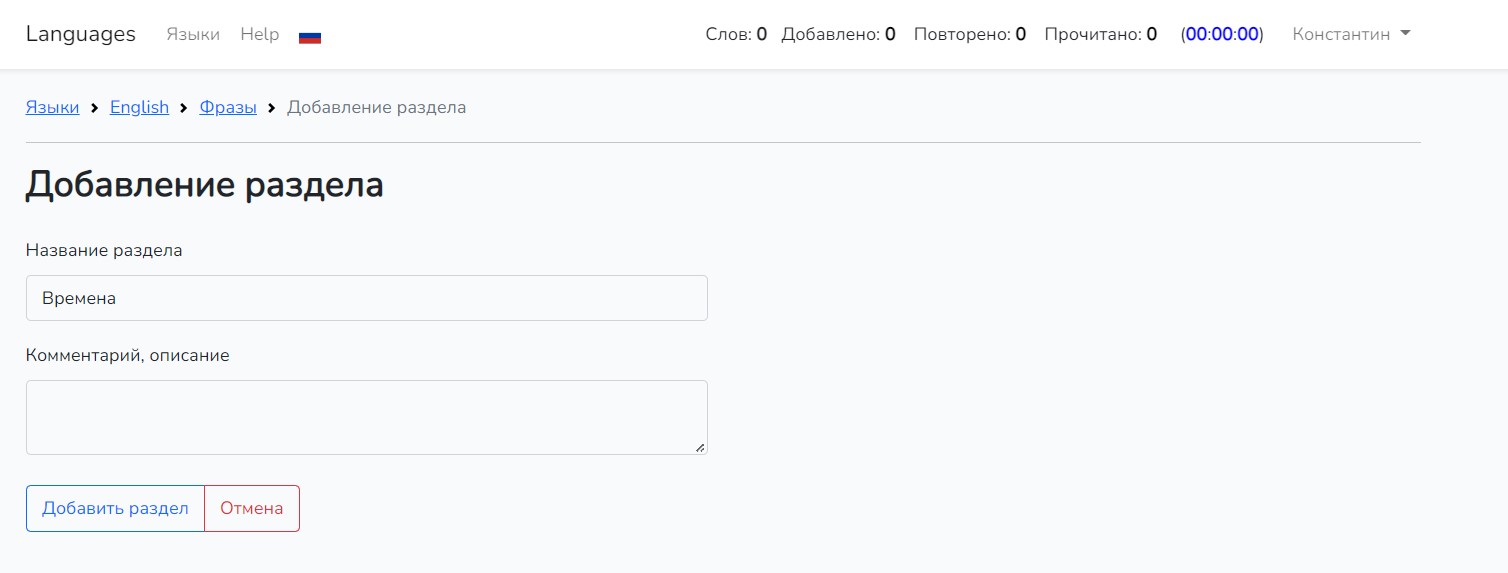
8. Ну и так далее. Чтобы вам было удобно учить, рекомендую создать примерно такую иерархию как у меня.
У меня уже есть раздел "Фразы", в котором есть раздел "Времена". Давайте в нем создадим раздел "Past Simple", в нем
раздел "Часть 1" и в нем раздел "Урок 01", в котором будут уже непосредственно фразы.
О том, как работать с фразами, рассмотрено в следующей части справки, мы же остановимся, как отредактировать
раздел, если вы к примеру допустили ошибку в названии.
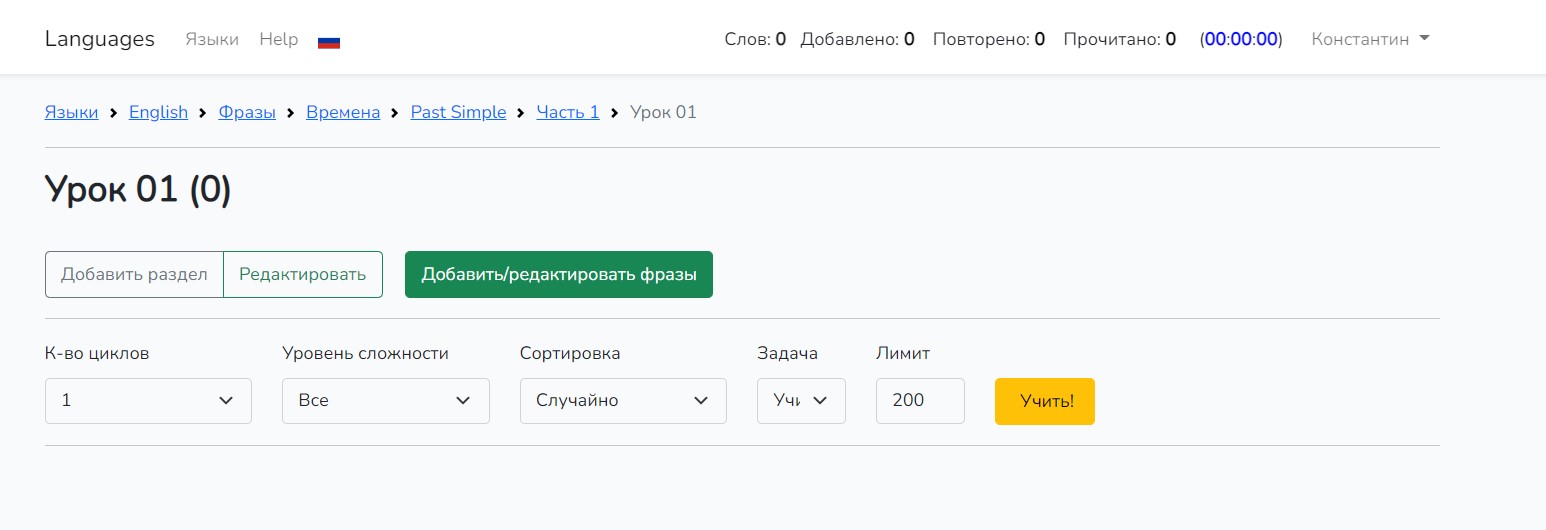
9. Нужно нажать на кнопку "Редактировать" и в открывшейся форме исправить ошибку, а затем нажать на кнопку "Изменить".
Можно также и удалить созданный раздел, но лишь при том условии, если в нем нет другого вложенного раздела или фраз.
Можно поменять иерархического "Родителя" категории, открыв список Родительская категория, выбрать новую родительскую
категория и подтвердить форму, нажав на кнопку "Изменить".